

Azure Percept DK的硬件介绍与设置使用
电子说
描述
Azure Percept DK是一种 edge AI 开发工具组,专为使用Azure Percept Studio开发视觉和音频 AI 解决方案而设计。执行边缘运算时,则是利用内建的硬件加速功能,不需要透过云端,已达到实时辨识的效果。而建立Azure Percept Studio开发视觉和音频时,则有不需透过程序代码的方案。本文将介绍Azure Percept DK的网络设置,到联机至AzurePercept Studio平台。
读者需在Azure网站建立IoT中枢及IoT device,请参考之前文章依照步骤建立,本文介绍Azure Percept DK的硬件介绍与设置使用。
Azure Percept DK的硬件介绍
先来介绍Azure Percept DK音讯设备的部分,其设备在音频设备由四颗数组式麦克风、三颗LED指示灯、外接式3.5吋音讯输出孔及Micro USB孔组成。如下图所示。

在视讯设备方面,有磁吸的视讯镜头,可以用手调整至镜头的理想位置。硬件则是搭载Intel Movidius Myriad X 神经运算加速芯片,而芯片的外层是散热鳍片。如下图所示。


另外音频及视讯设备,都有蓝色的锁定环,可以调松紧度,将角度调制适当位置。如下图所示。

最后要介绍的是主机,所搭载的是NXP iMX8m 处理器,和可信平台模块(Trusted Platform Module,TPM) 2.0版,放置在铝制的散热底盘中。支持Wi-Fi和蓝牙,设备的后端有两处供Wi-Fi天线连接。如下图所示。

而侧边有两个USB3.0、Type-C USB孔及以太网络孔,还有电源开关和HDMI孔,另一处则是电源供应接头。如下图所示。

Azure Percept DK接线与开机
接下来要说明的是主机如何接上Wi-Fi天线,且视讯和音频设备中与主机接线,然后主机供电后开机。
首先是在主机后侧接上天线两根Wi-Fi天线。如下图所示。

再来是音频设备与主机联机,音频设备的Micro USB孔要对接到主机的USB3.0。如下图所示。


视讯设备与主机联机,视讯设备前有Type C USB孔要对接到主机的Type C USB孔。

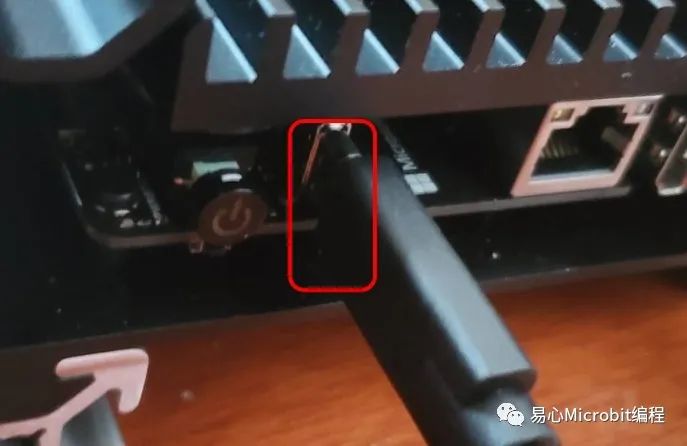
上述都确认音频和视讯设备都与主机连接后,最后一步是主机供电开机,主机的另一侧边有电源插座,接上去即可供电开机。
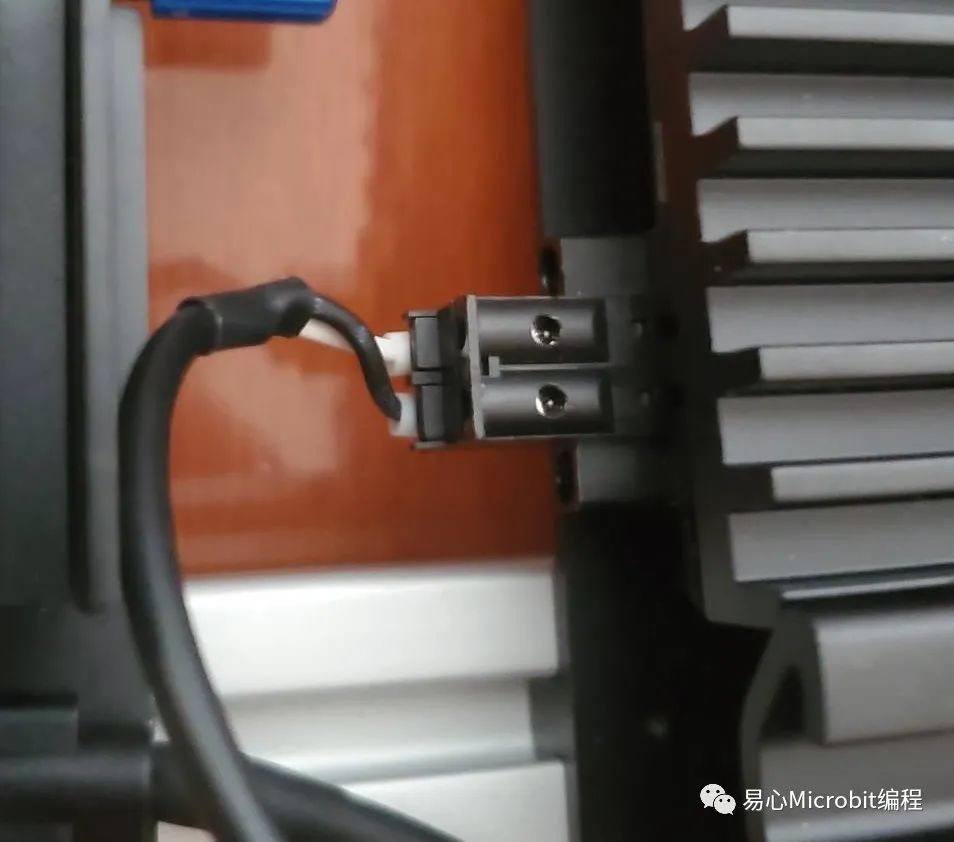
Azure Percept DK开机画面,侧边的电源灯会亮起。

音讯设备的LED指示灯也会亮起黄灯,代表音讯设备初始化。

等到音讯设备的三颗LED指示灯亮起蓝灯,代表初始化完成。

Azure Percept DK Wi-Fi联机设定及联机至Azure PerceptStudio平台
以下细分步骤,来说明:
1.联机Azure Percept DK 的WiFi。
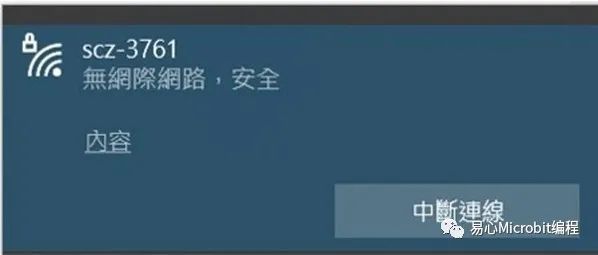
2.网页会自动开启,点[下一个]。
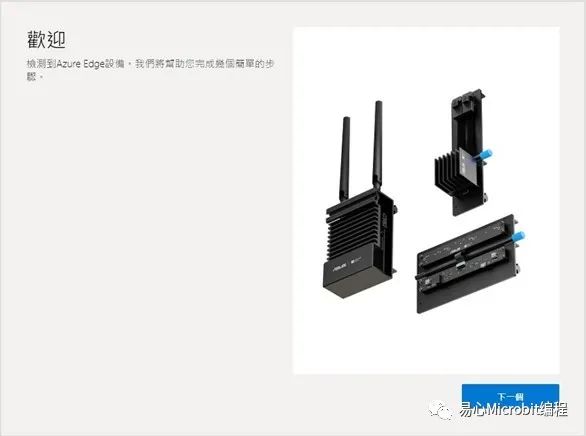
3.Azure Percept DK网络联机至外部网络。
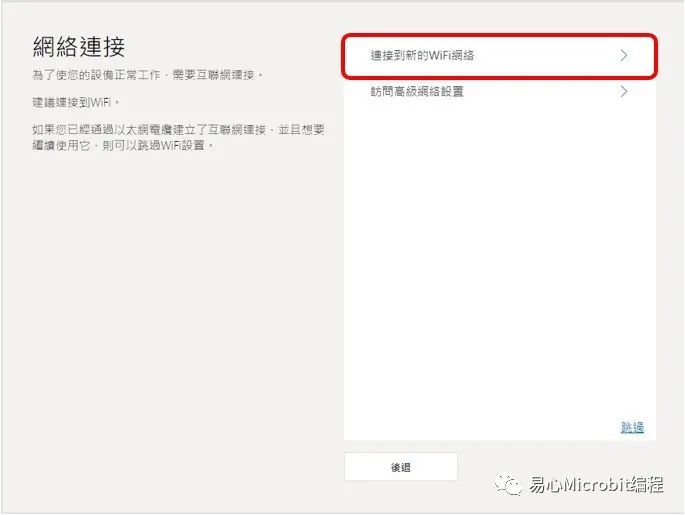
4.选择外部网络Wi-Fi。
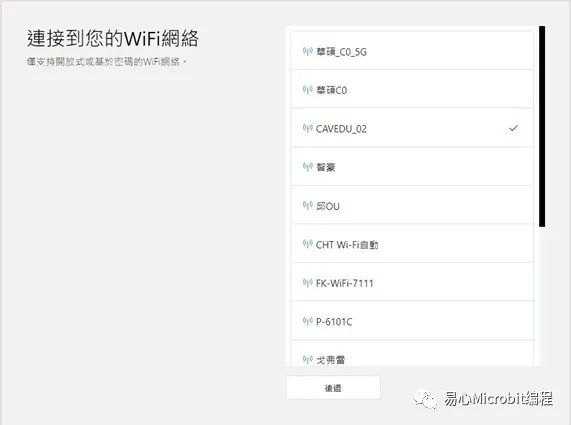
5.联机Wi-Fi网络成功,点[下一个]。
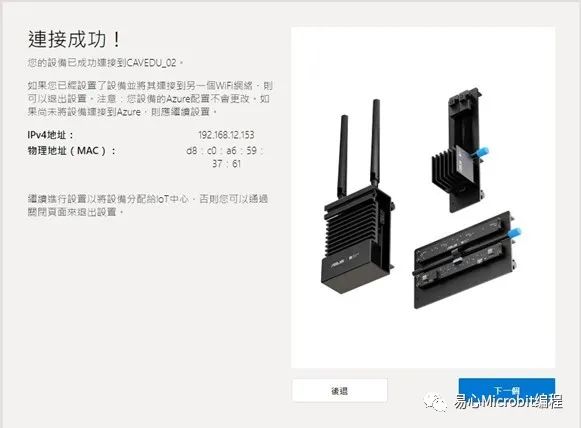
6.同意许可协议打勾后,点[下一个]。
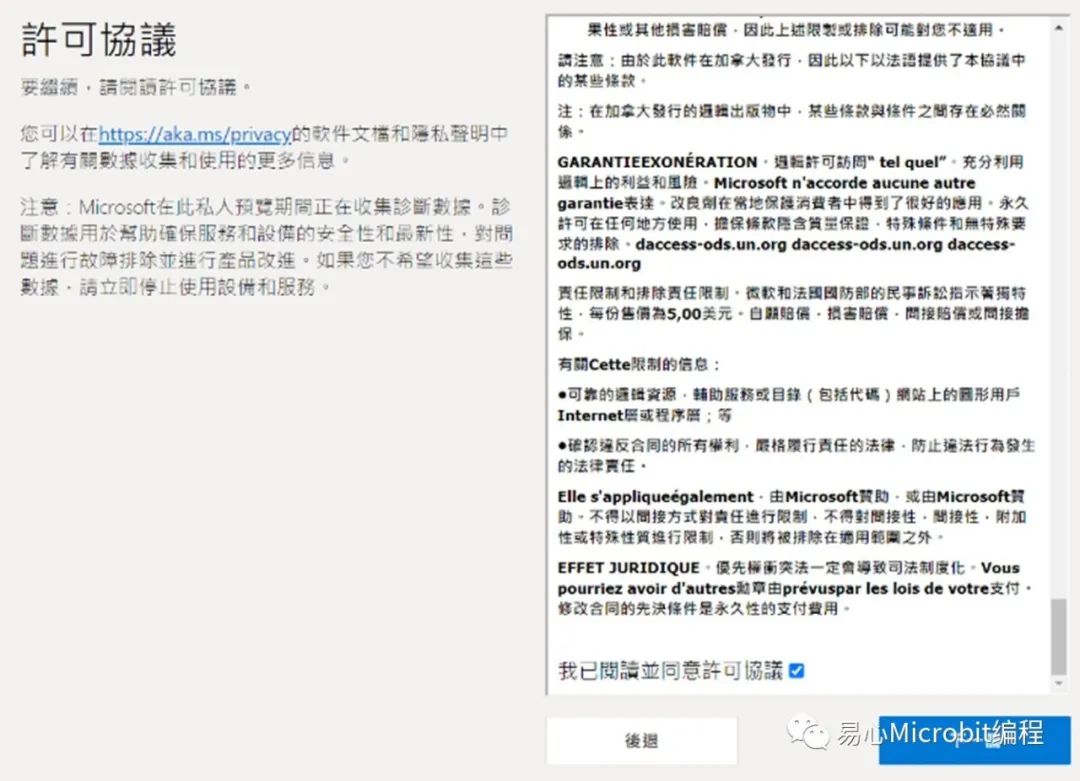
7.设定SSH远程联机账号密码。
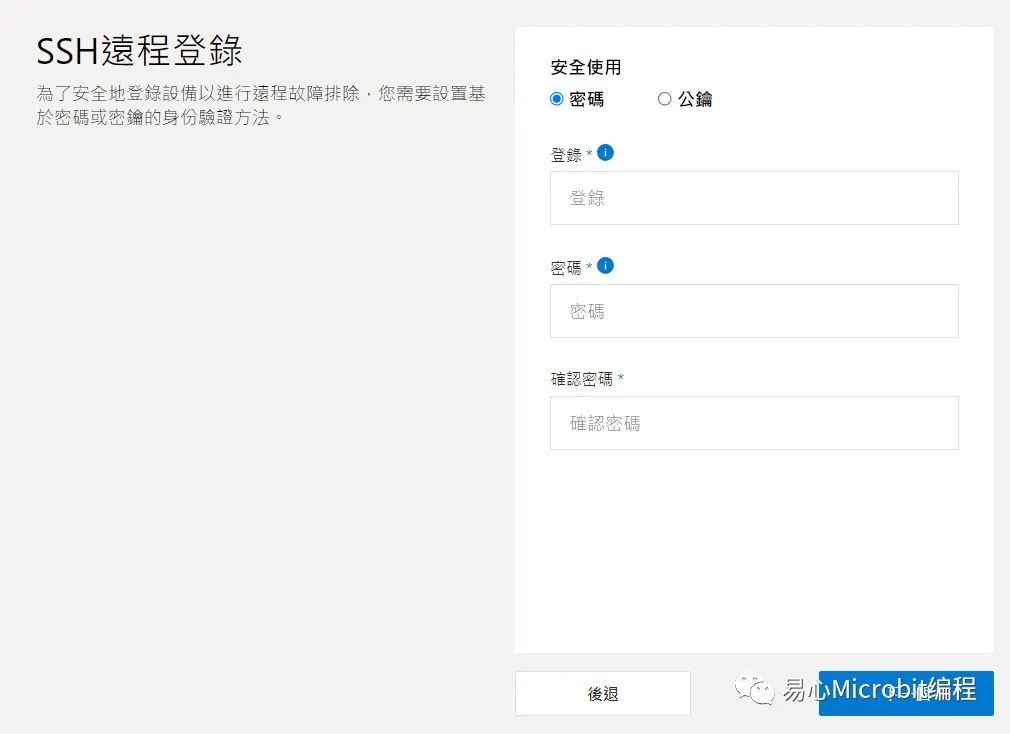
8.Azure Percept DK连接至Azure 平台,第一次连接,需选[与新设备连接]。
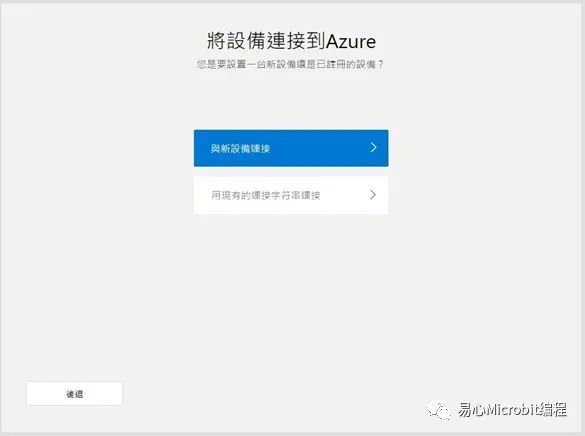
9.复制设备代码,之后按[登录到Azure],此时会另开分页。
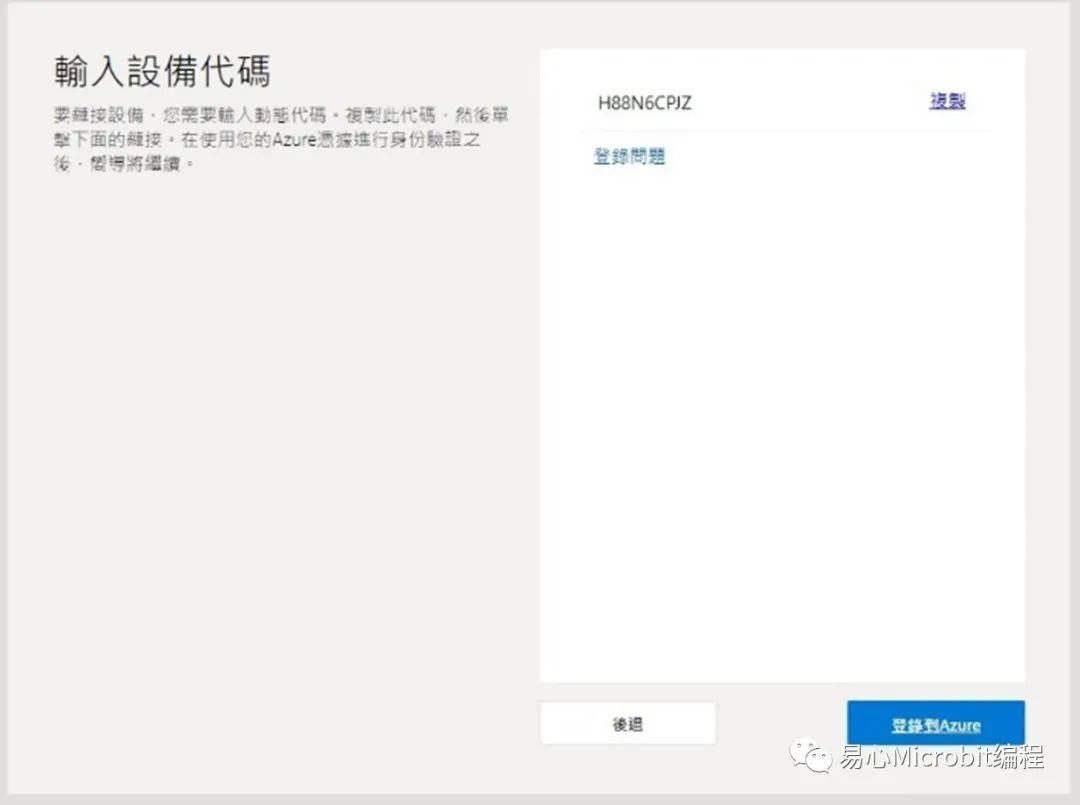
10.输入设备代码验证码后按[下一步]
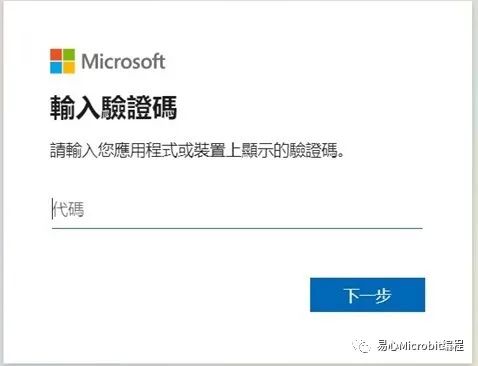
11.输入Azure平台的账号、密码
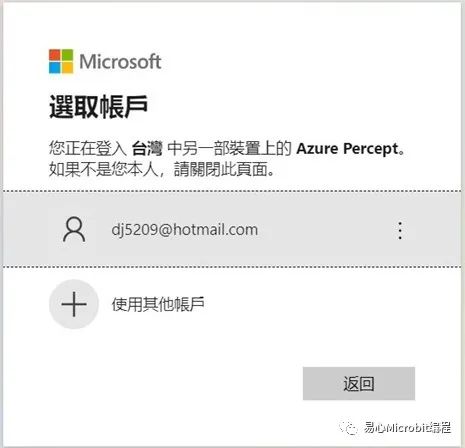
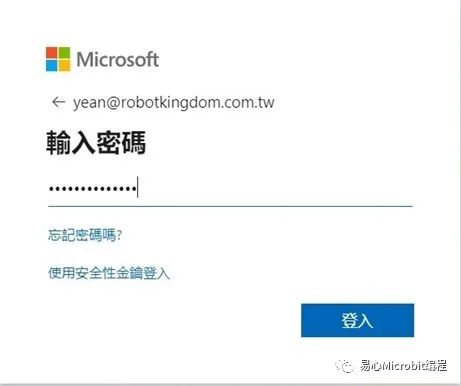
12.关闭窗口登入Azure平台窗口,回到AzurePercept DK主页。
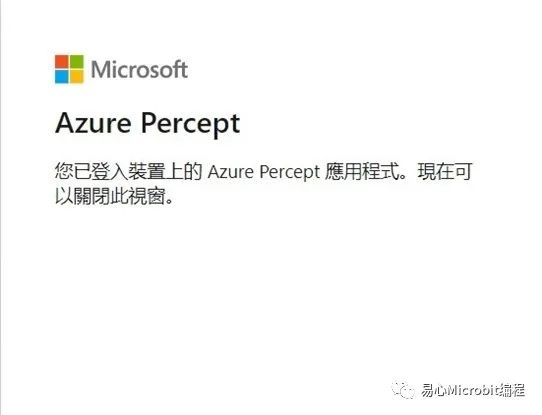
13. 将Azure Percept DK设备分配给您的Azure账户
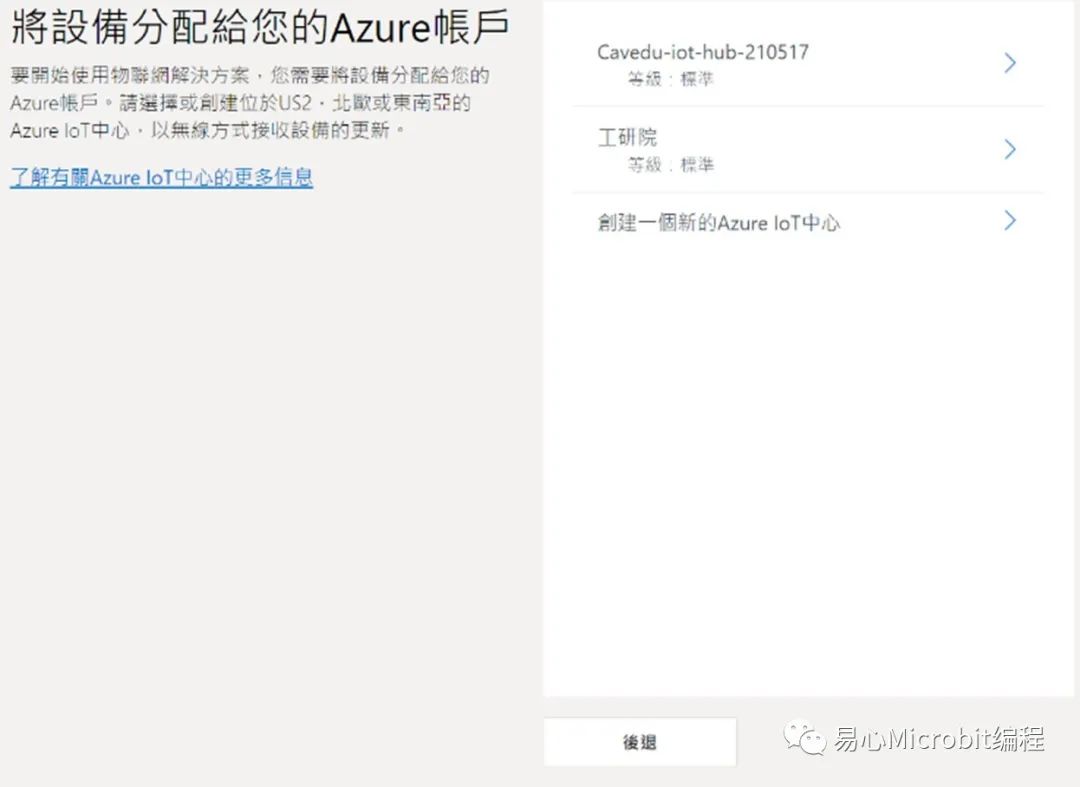
14.为您的物联网设备命名,名称自定义
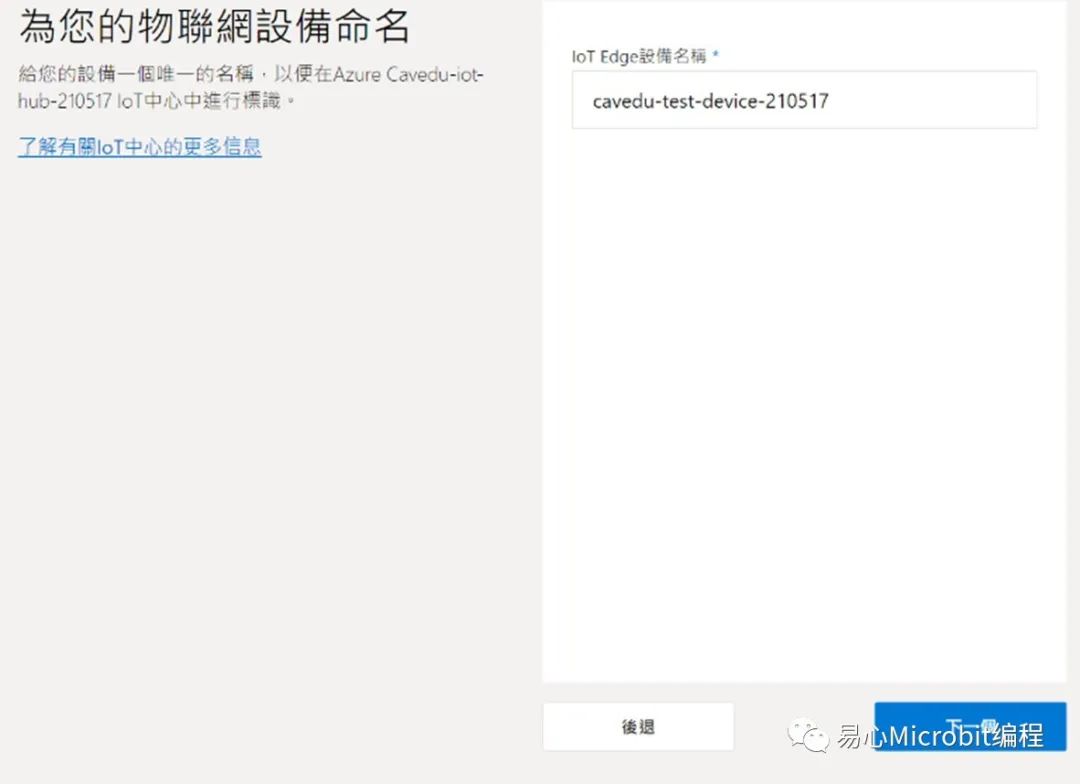
15.设置中,需等几分钟。
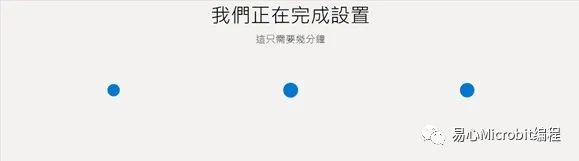
16.设置完成后,Azure Percept本身的Wi-Fi会断开,而连接到外部Wi-Fi环境内,此时计算机要改连外网网络,再选择[连接到Azure门户]
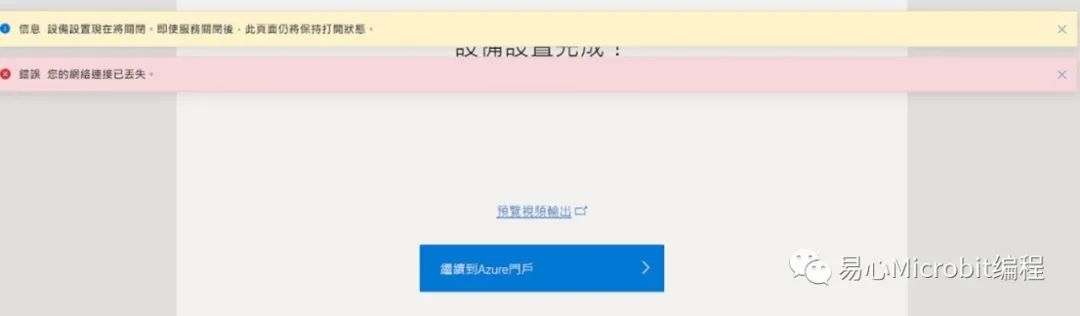
17.选取Azure账户
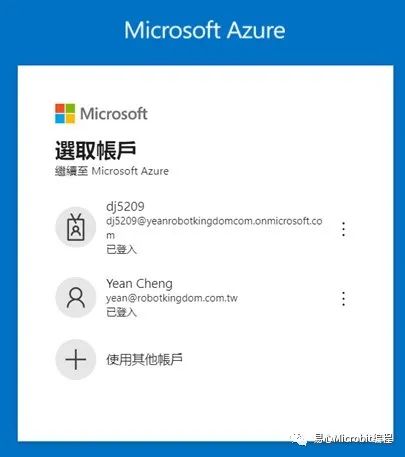
18.进入Azure PerceptStudio 平台
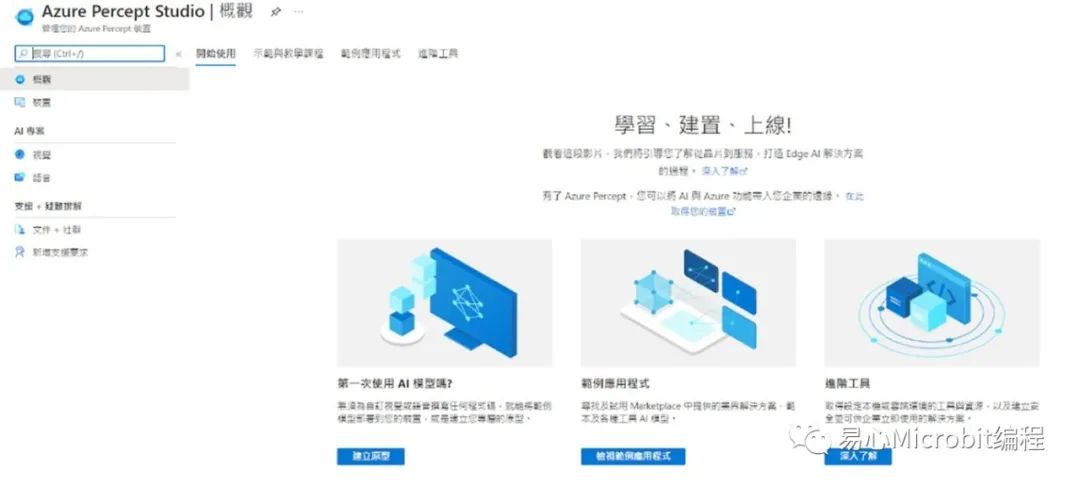
补充: 若之前已建立装置,要如何登入原先装置
•到IOT中枢,选择IOT中枢名称
•再点选[IOT Edge]
•点选装置标识符 名称
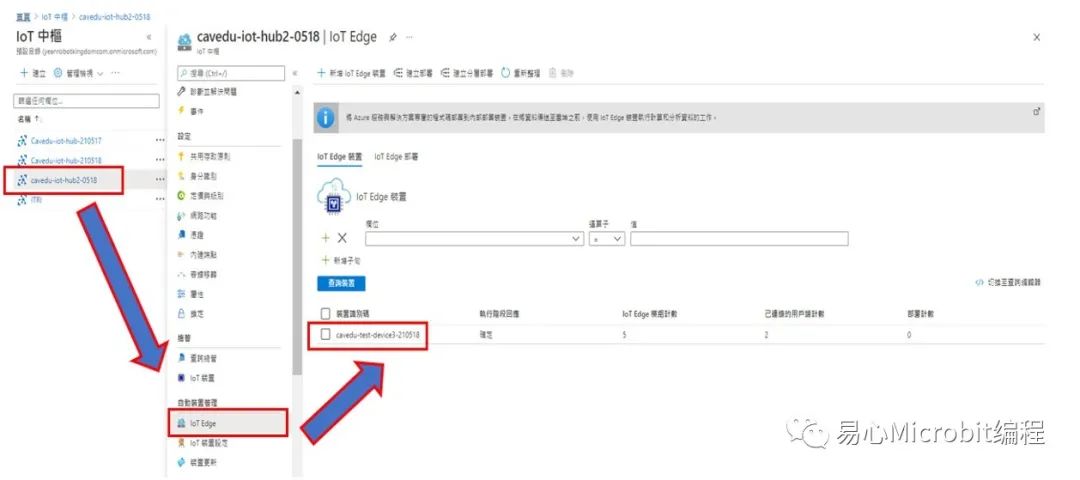
•复制 [主要连接字符串]。
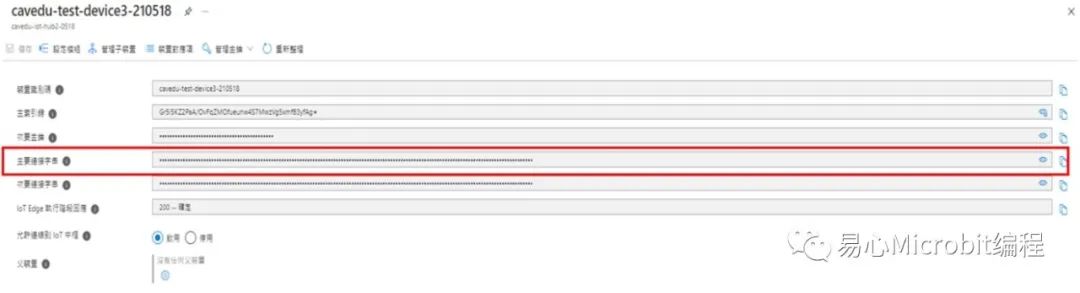
•回到Azure Percept DK接线与开机的第8步,选用[现有的连接字符串连接]。
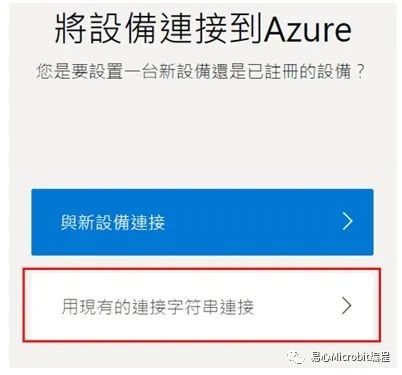
•贴在字段中。
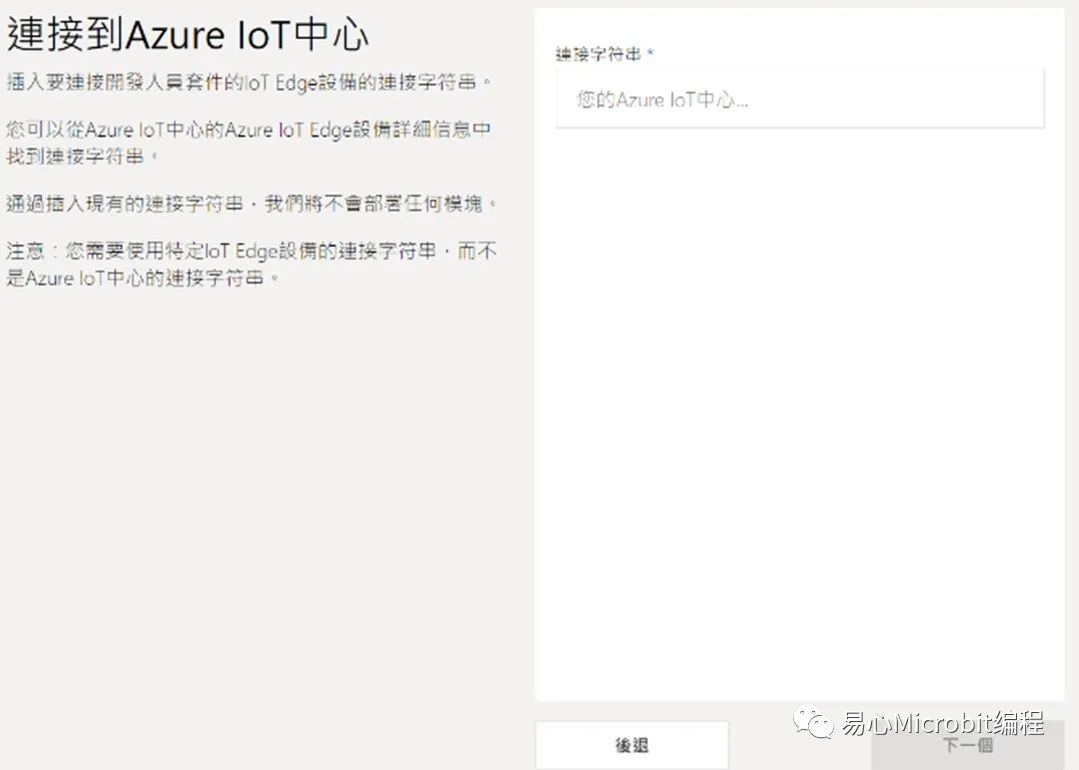
•设备设置完成。
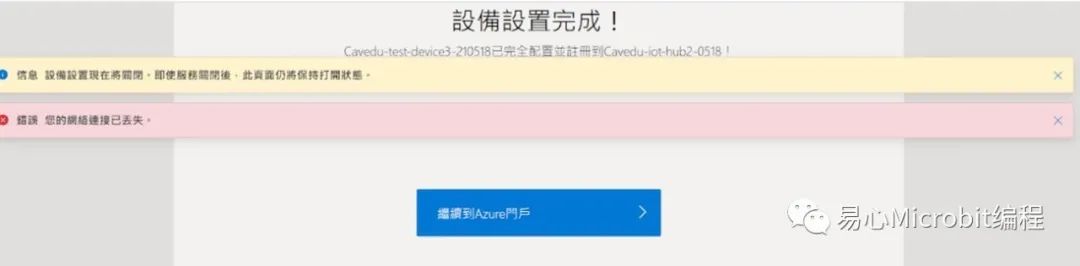
审核编辑:汤梓红
-
探索DK-45605与DK-45686 SmartMotion开发平台的硬件魅力2025-12-26 167
-
DK-45605与DK-45686 SmartMotion开发平台硬件使用指南2025-12-25 60
-
从Azure Percept中的docker容器控制Arduino2023-06-27 601
-
微软发布 Azure Linux 正式版2023-05-28 2293
-
使用Auzre Percept的前置处理步骤2022-09-29 1370
-
ESP32 Azure IoT Kit硬件设计指南2022-09-23 606
-
使用Azure软件包连接IoT中心可以实现哪些功能呢2022-09-08 3017
-
Azure云平台软件包让运行RT-Thread的设备轻松接入Azure IoT中心2022-08-23 2083
-
Azure Kinect Senser DK套件简介2022-04-13 5046
-
Azure Sphere的三大要素是什么?2021-11-11 1109
-
Azure IoT 怎么使用?2021-04-02 4558
-
基于Qualcomm QCA4020配置Azure服务(二)2018-09-27 2280
-
MTCH108演示板硬件设置及原理布线图2018-06-05 1668
全部0条评论

快来发表一下你的评论吧 !

